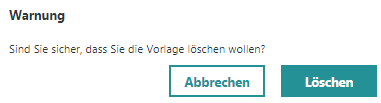Das Register "Pläne editieren"
Im Register "Pläne editieren" haben Sie die folgende Möglichkeiten:
-
Maschinenbelegungspläne erstellen
-
Maschinenbelegungspläne löschen
Maschinenbelegungsplan erstellen
-
Öffnen Sie im Fenster "Nutzungsplanung" das Register "Pläne editieren".
-
Öffnen Sie die Klappliste "Vorlage".
Sie können Folgendes auswählen:-
Klicken Sie auf "Neue Vorlage", wenn Sie einen neuen Maschinenbelegungsplan erstellen wollen.
-
Klicken Sie auf eine bereits angelegte Vorlage, die Sie bearbeiten und als neuen Maschinenbelegungsplan speichern möchten.
-
-
Geben Sie in das Eingabefeld "Vorlage-Bezeichnung" den Namen für den neuen Maschinenbelegungsplan ein.
-
Öffnen Sie die Klappliste "Zeitintervall (Min)".
Wählen Sie mit Mausklick das gewünschte Zeitintervall.
-
Öffnen Sie die Klappliste "Tag Startzeit".
Wählen Sie mit Mausklick die gewünschte Startzeit des Tages.
-
Befüllen Sie den Maschinenbelegungsplan mit den gewünschten Zeiten folgendermaßen:
-
Klicken Sie auf eine der Schaltfläche über dem Wochenplan (z. B. UNTERBRECHUNG) und ziehen Sie die Schaltfläche im Maschinenbelegungsplan an die gewünschte Stelle.
-
Anschließend positionieren Sie den Mauszeiger am unteren oder oberen Rand der Schaltfläche so, dass der Zeiger zum Doppelpfeil wird. Ziehen Sie die Schaltfläche bis zur gewünschten Start- bzw. Endzeit.
-
-
Doppelklicken Sie auf die positionierte Schaltfläche im Maschinenbelegungsplan.
Das Fenster "Status bearbeiten" wird geöffnet.
-
Wählen Sie in der Klappliste "Schicht" die gewünschte Schichtnummer.
Beachten Sie folgende Hinweise:
-
Die Schichtnummerierung beginnt jeden Tag mit "1".
-
Mehrere Einträge können der gleichen Schicht zugeordnet werden.
-
Die Schichtnummer darf je Eintrag nur um "1" erhöht werden.
-
-
Wählen Sie in der Klappliste "Status" gegebenenfalls einen neuen Status.
-
Klicken Sie auf die Schaltfläche "Speichern", um den Status zu speichern.
-ODER-
Klicken Sie auf die Schaltfläche "Löschen", um diesen Status aus dem Maschinenbelegungsplan zu löschen.
-ODER-
Klicken Sie auf die Schaltfläche "Abbrechen", um die Änderungen zu verwerfen.
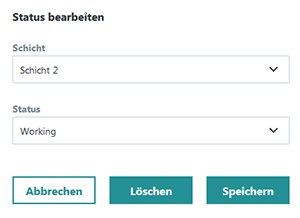
-
Klicken Sie auf die Schaltfläche "Speichern", um den Maschinenbelegungsplan zu speichern.
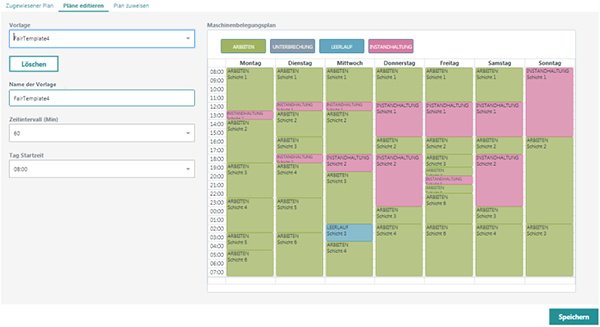
-
Das Fenster "Vorlage speichern als..." wird geöffnet.
Um die neue Vorlage zu speichern, klicken Sie die Schaltfläche "Speichern".
- ODER -Um den Vorgang abzubrechen, klicken Sie auf die Schaltfläche "Abbrechen".
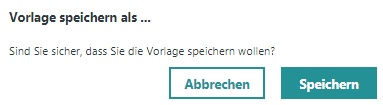
Maschinenbelegungsplan löschen
Sie haben die Möglichkeit einen Maschinenbelegungsplan zu löschen.
-
Öffnen Sie die Klappliste "Vorlagen" mit Klick auf den kleinen Pfeil.
Wählen Sie mit Mausklick die Vorlage, die Sie löschen wollen. -
Klicken Sie auf die Schaltfläche "Löschen".
Das Fenster "Warnung" wird geöffnet.
Um die Vorlage zu löschen, klicken Sie auf die Schaltfläche "Löschen".
- ODER -
Um den Vorgang abzubrechen, klicken Sie auf die Schaltfläche "Abbrechen".